Cómo enviar un correo electrónico con una fecha anterior
Publicado: 2016-11-21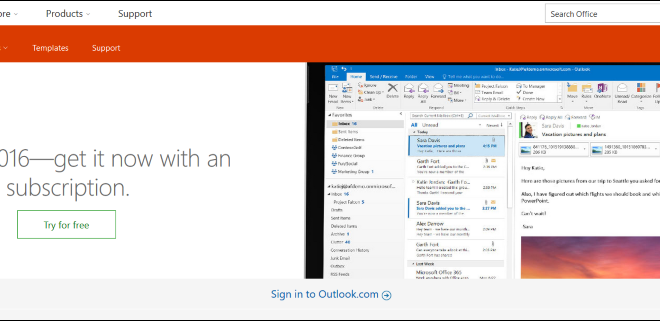
Una de las características más útiles del correo electrónico es que proporciona un seguimiento de la fecha de los mensajes; Si sé que compré algo en Amazon el 11 de febrero de 2019, puedo buscar en mis correos electrónicos de ese día y encontrar mi recibo o mi confirmación de seguimiento.
Sin embargo, a veces hay razones por las que los usuarios quieren jugar con ese seguimiento de fechas y actualizar un correo electrónico para que parezca haber sido enviado en una fecha y hora anterior a la que realmente fue.
Tal vez esté tratando de persuadir a un maestro de que envió su trabajo antes de la fecha límite, o convencer a un jefe de que envió un correo electrónico sobre el Proyecto Johnson cuando se suponía que debía hacerlo.
Entonces, ¿es posible enviar un correo electrónico con una fecha anterior?
Si bien es posible, es importante tener en cuenta que estos métodos solo son efectivos, y cualquiera que sepa qué buscar podrá descubrir la fecha real en que se envió el correo electrónico.
Teniendo esto en cuenta, veamos cómo puedes enviar un correo electrónico con una fecha anterior.
Cómo enviar un correo electrónico retroactivo
Existen algunas formas diferentes de actualizar un correo electrónico, incluido cambiar la fecha y la hora en su computadora, usar Inspect Element o crear un servidor SMTP.
Cambie la fecha y hora en su computadora
Una forma muy básica de enviar un correo electrónico con una fecha anterior es cambiar el reloj de su PC a la hora que está tratando de simular antes de enviar el correo electrónico. Algunos clientes de correo electrónico más antiguos, como Outlook Express, aceptarán esta fecha y la enviarán al servidor de correo electrónico con la fecha y hora locales.
Aquí está el procedimiento:
- En Windows 10, haga clic derecho en el reloj de su escritorio.
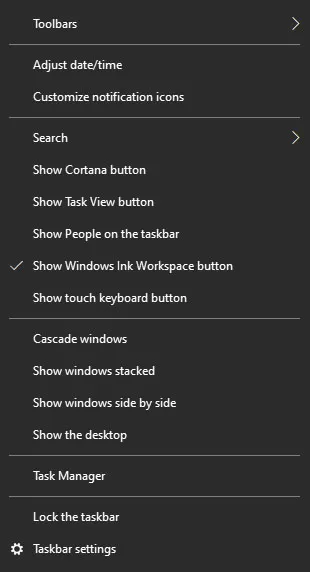
- Seleccione A justar fecha/hora .
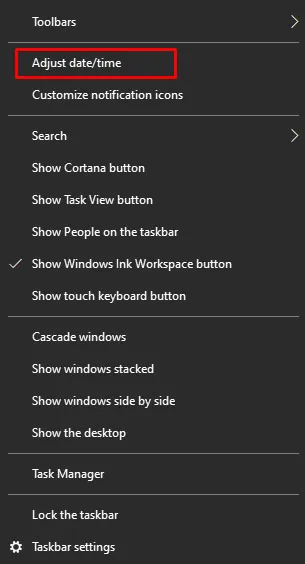
- Cambie la fecha a la que necesite y haga clic en Aceptar .
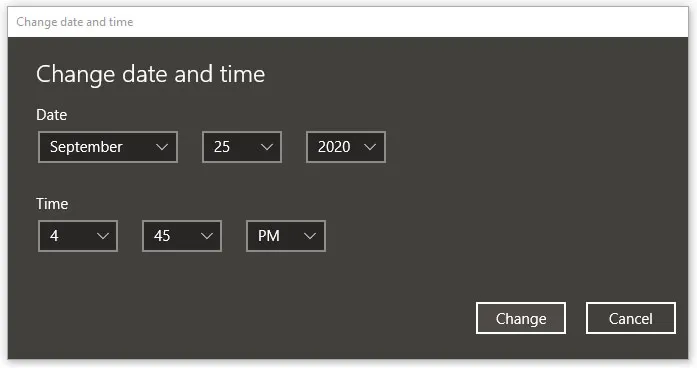
- Escribe y envía tu correo electrónico.
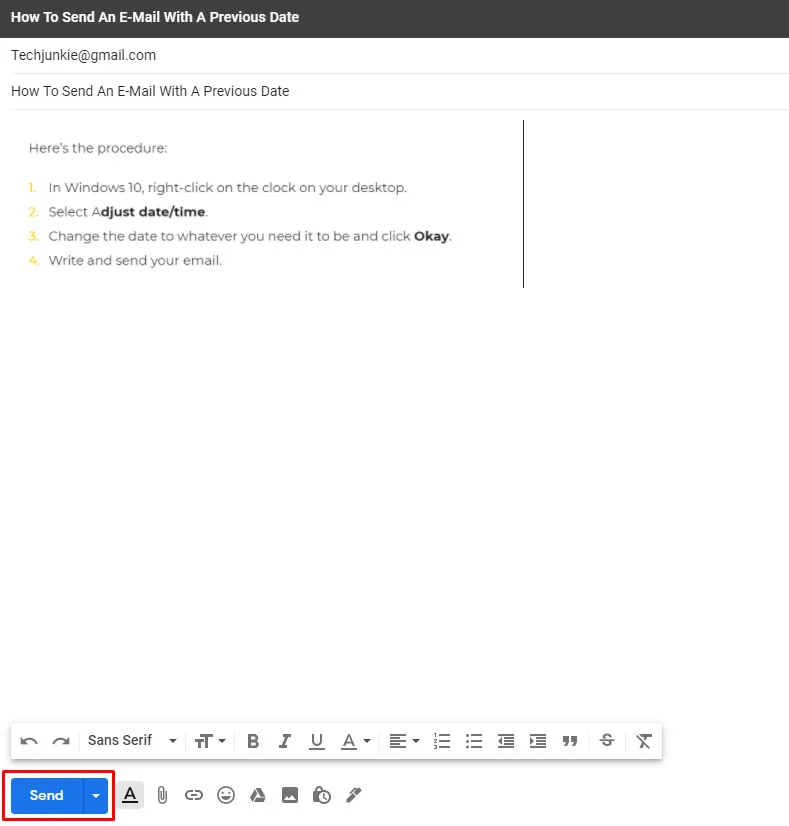
Si bien este método puede funcionar, los metadatos del correo electrónico seguirán conteniendo la fecha correcta. Como tal, este método puede fallar por varias razones:
- Dependiendo de cómo esté configurado su correo electrónico, su proveedor de correo electrónico también puede sobrescribir la hora y la fecha.
- Los servidores de retransmisión subsiguientes (las computadoras que envían su correo electrónico hacia su destino) ignorarán la marca de tiempo de la computadora y usarán la hora del servidor de todos modos.
- Los metadatos de su servidor de correo electrónico mostrarán la hora en que recibió el correo electrónico de usted, no la hora en que lo escribió y lo envió.
- El servidor de correo electrónico receptor aún marcará la hora de recepción correcta antes de que se reenvíe al destinatario.
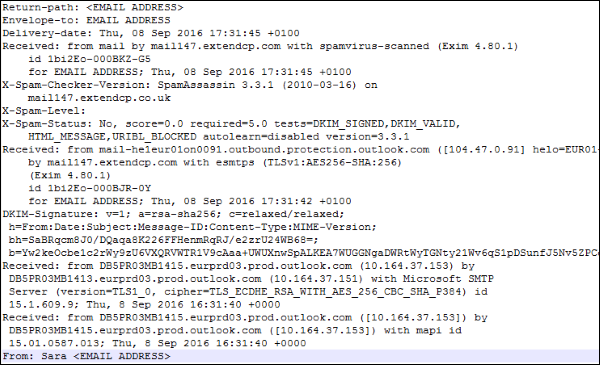
Por ejemplo, en la imagen anterior de los metadatos de un correo electrónico, la hora real y la fecha se incluyen cuatro veces por separado:
- Fecha de entrega: Jue, 08 Sep 2016 17:31:45 +0100
- Recibido: de mail por mail147.extendcp.com con spamvirus escaneado (Exim 4.80.1) para DIRECCIÓN DE CORREO ELECTRÓNICO; Jueves, 08 de septiembre de 2016 17:31:45 +0100
- Servidor (versión = TLS1_0, cifrado = TLS_ECDHE_RSA_WITH_AES_256_CBC_SHA_P384) id 15.1.609.9; Jueves, 8 de septiembre de 2016 16:31:40 +0000
- Recibido: de DB5PR03MB1415.eurprd03.prod.outlook.com 15.01.0587.013; Jueves, 8 de septiembre de 2016 16:31:40 +0000
Para ver los metadatos de cualquier correo electrónico en Gmail, haga clic en los tres puntos en la esquina superior derecha del correo electrónico. Luego, haga clic en "Mostrar original". Como puede ver en la captura de pantalla a continuación, los metadatos mostrarán la fecha y la hora correctas para cada parada que hace el correo electrónico en su camino hacia el destinatario.
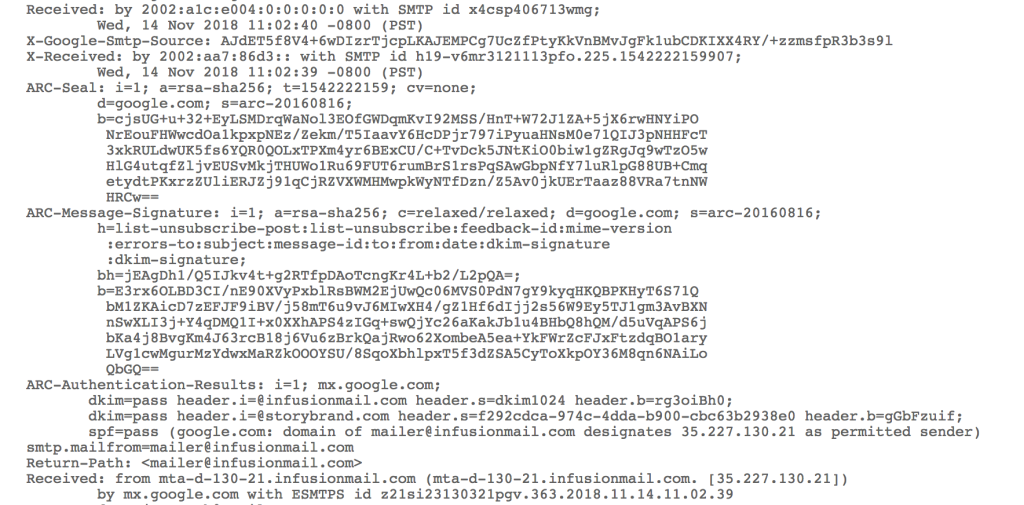
Incluso si pudiera cambiar la hora de su computadora, y se reflejó en su aplicación de correo electrónico, la hora real es visible para cualquiera que investigue un poco.
(¿Interesado en cómo funciona todo esto bajo el capó? Consulte nuestro tutorial sobre cómo funciona TCP/IP).
Creando un servidor SMTP
Entonces, el servidor de correo electrónico colocará la fecha y la hora correctas en su correo electrónico, pero ¿qué sucede si puede configurar y controlar su propio servidor de correo electrónico?
El correo electrónico funciona con el Protocolo simple de transferencia de correo (SMTP) y los servidores SMTP no son increíblemente difíciles de configurar o usar.
Si tiene una versión anterior de Windows, particularmente un sistema operativo de servidor como Windows Server 2000, es posible que ya tenga un servidor SMTP en su PC y todo lo que tiene que hacer es encenderlo y configurarlo para enviar sus correos electrónicos.

Sin embargo, Windows 10 ya no incluye un servidor SMTP. Afortunadamente, existen muchos programas de servidor SMTP gratuitos y puede descargar uno de ellos. Esto es un montón de problemas para pasar solo para que una fecha de correo electrónico se vea diferente, pero si es realmente necesario, esta puede ser la única forma.
¡Tenga en cuenta que debe poseer un dominio para utilizar este procedimiento!
hMailServer es uno de los servidores de correo electrónico gratuitos más populares. Le daré un resumen rápido sobre cómo instalarlo y configurarlo.
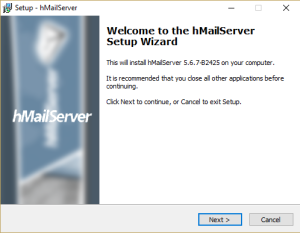
- Obtenga la última versión de hMailServer y descárguela.
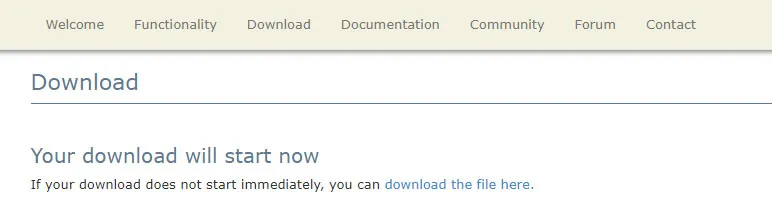
- Ejecute el instalador. Puede aceptar los valores predeterminados.
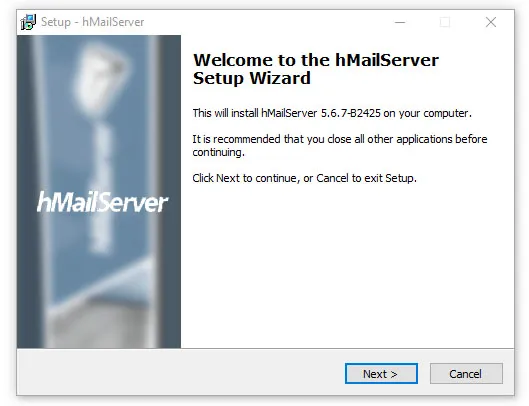
- Asegúrese de anotar la contraseña de administrador que elija, ya que la necesitará más adelante.
- Haga clic en Finalizar para completar la instalación.
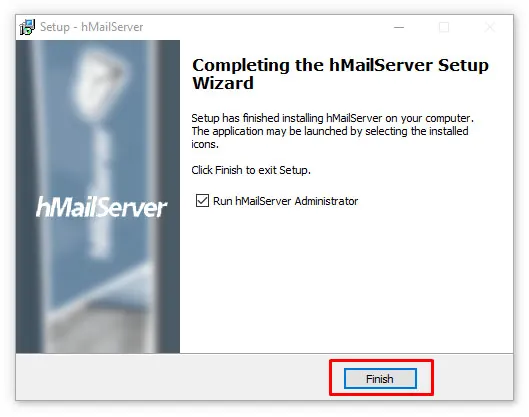
- En la interfaz de hMailServer, haga clic en localhost , haga clic en Conectar e ingrese la contraseña.
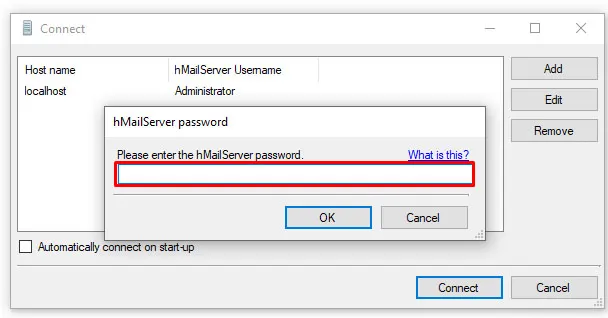
- Haga clic en la pestaña Dominios .
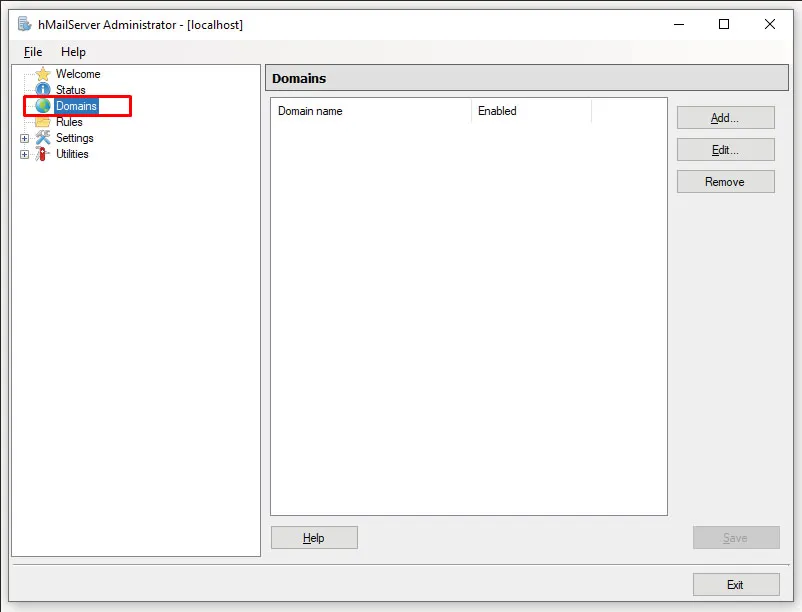
- Haga clic en Agregar dominio .
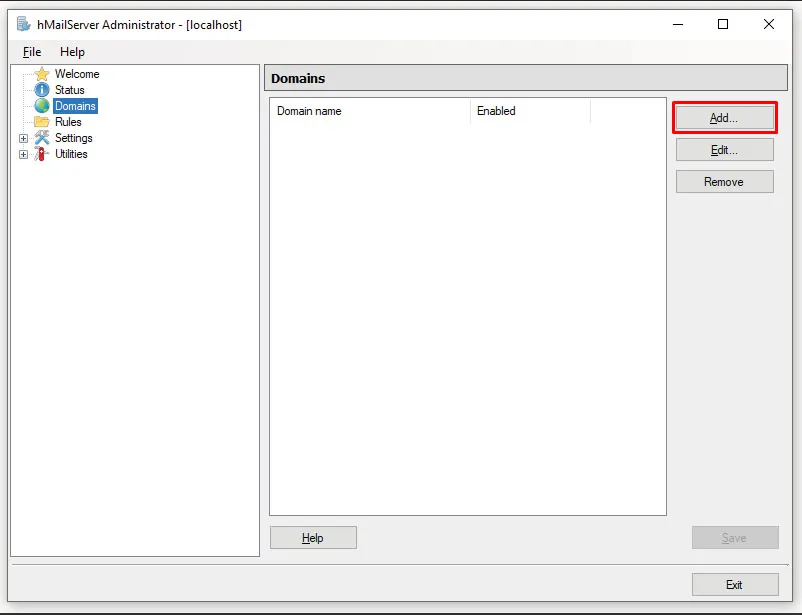
- Ingrese su nombre de dominio y haga clic en Guardar .
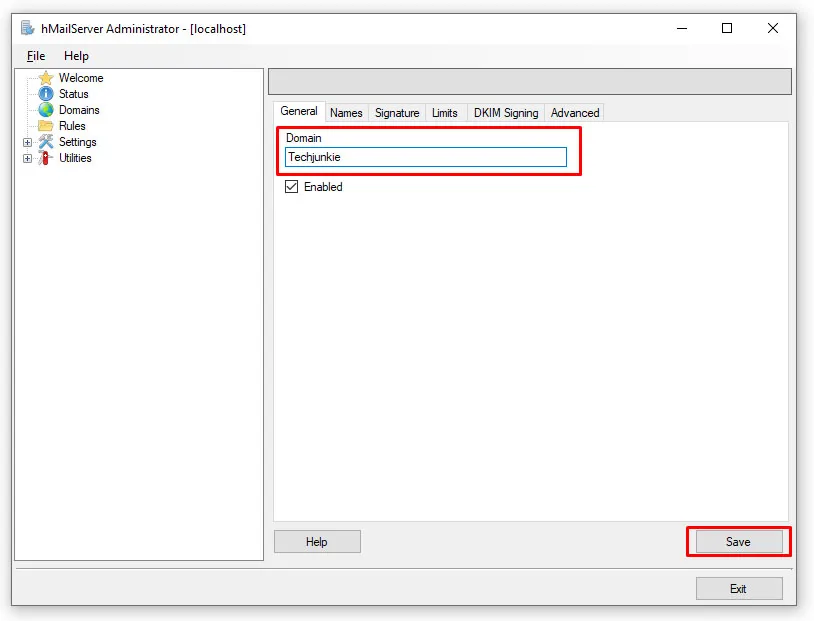
- Haga clic en el nombre de dominio en la lista de dominios en el lado izquierdo de la interfaz y luego haga clic en la subcarpeta Cuentas .
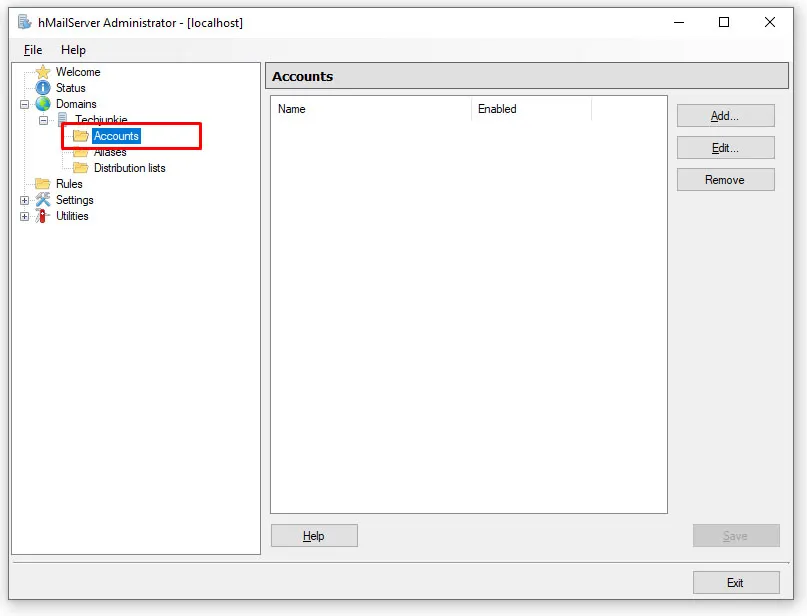
- Haga clic en Agregar e ingrese la información de la cuenta de correo electrónico que va a crear en su dominio.
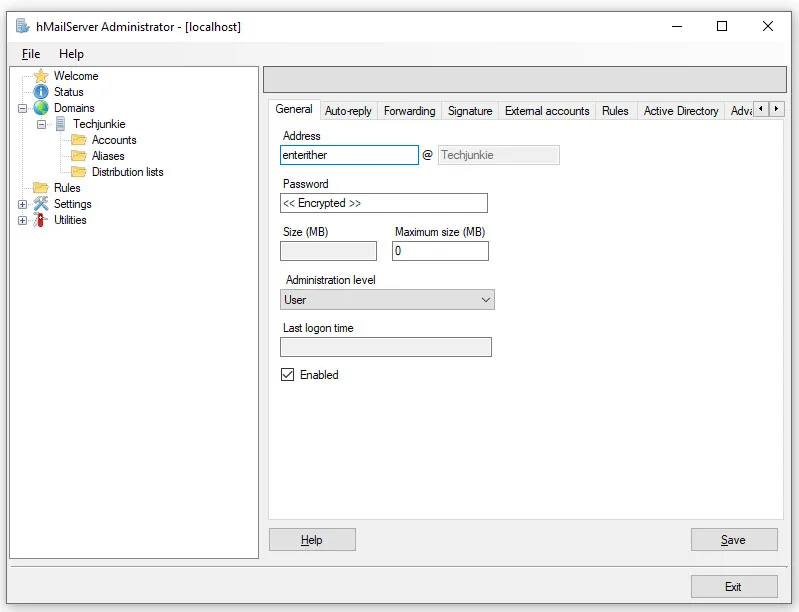
Para configurar las transferencias de correo reales, necesitará obtener información del ISP con el que registró el dominio. Como dije, este no es un proceso simple y aquí solo te he dado los conceptos básicos.
Uso de Inspeccionar elemento para modificar Webmail
Si está usando Gmail u otro cliente de correo web, use la poderosa función "Inspeccionar elemento" de Google Chrome para modificar temporalmente el código HTML que muestra un correo electrónico en la pantalla, luego tome una captura de pantalla del correo electrónico que se muestra para "probar" que el correo electrónico tiene una fecha particular en él.
Tenga en cuenta que esto es esencialmente una falsificación, así que tenga en cuenta su responsabilidad legal al realizar este tipo de comportamiento.
- Abra el correo electrónico que desea modificar en su cuenta de Gmail.
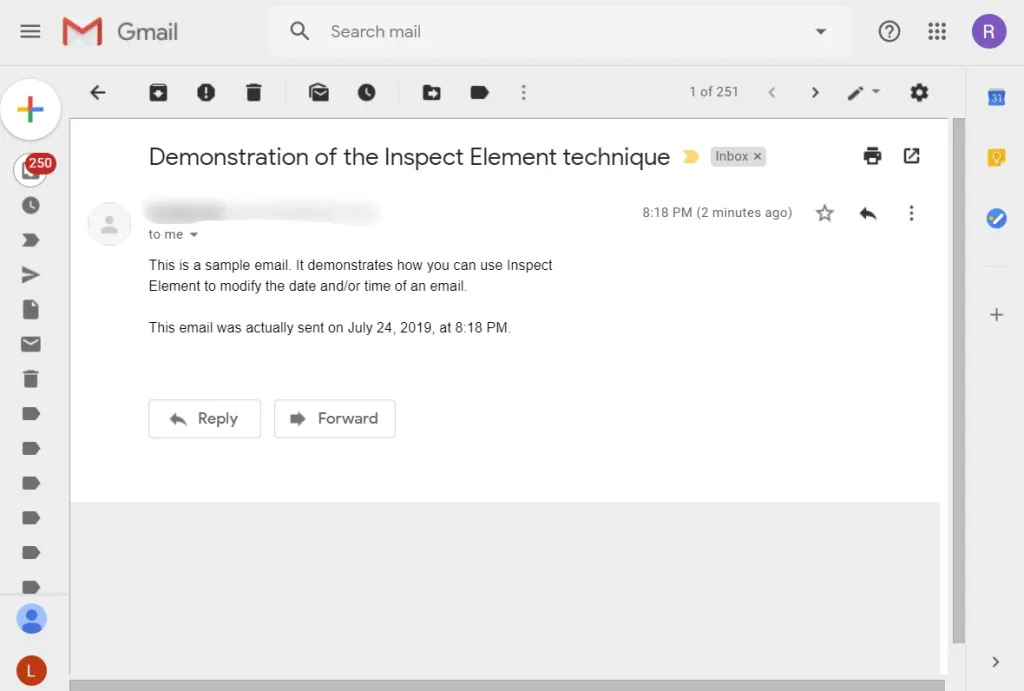
- Haga clic derecho en la fecha mostrada y seleccione Inspeccionar en el menú contextual.
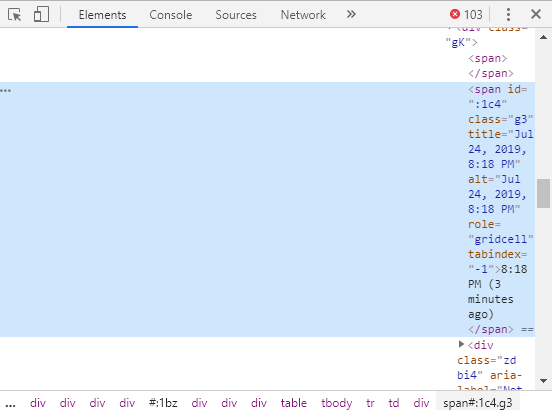
- Haga doble clic en el texto de la hora debajo de g ridcell en el Inspector de elementos y cambie el texto a la fecha y hora que desea que se muestre el correo electrónico. El texto del correo electrónico cambia cuando presionas Volver en el Inspector.
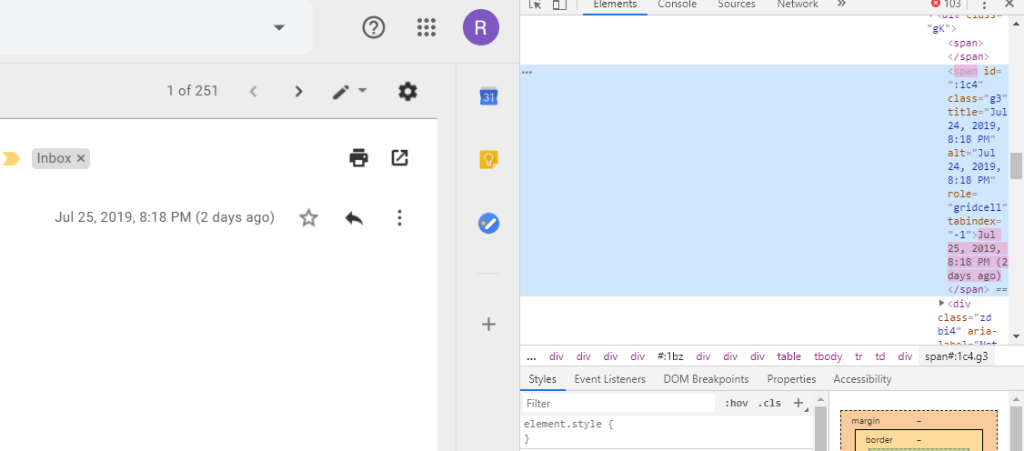
- Toma rápidamente una captura de pantalla. El elemento solo se mostrará durante un par de segundos antes de que Chrome lo cambie nuevamente a lo que el HTML fuente indica que es el texto verdadero.
- Recorta tu captura de pantalla para mostrar solo el correo electrónico con la fecha de modificación.
No engañará al FBI, pero podría ser lo suficientemente bueno para su profesor.
Pensamientos finales
Si necesita retroceder un correo electrónico por algún motivo, existen algunos métodos para elegir. Sin embargo, si bien puede engañar a las personas que no se molestan en investigar, tenga en cuenta que estos métodos están lejos de ser infalibles y probablemente no funcionarán contra personas más conocedoras de la tecnología.
¿Algún otro consejo o método para enviar correos electrónicos con fecha anterior? ¡Compártelos en los comentarios a continuación!
